1、新建空白画布后,点击渐变工具为背景图层添加蓝白渐变效果

2、新建一个图层,点击打开自定义形状工具,将属性改为像素后,绘制三个云朵图形

3、随后鼠标右键图层,点击转换为智能对象按钮
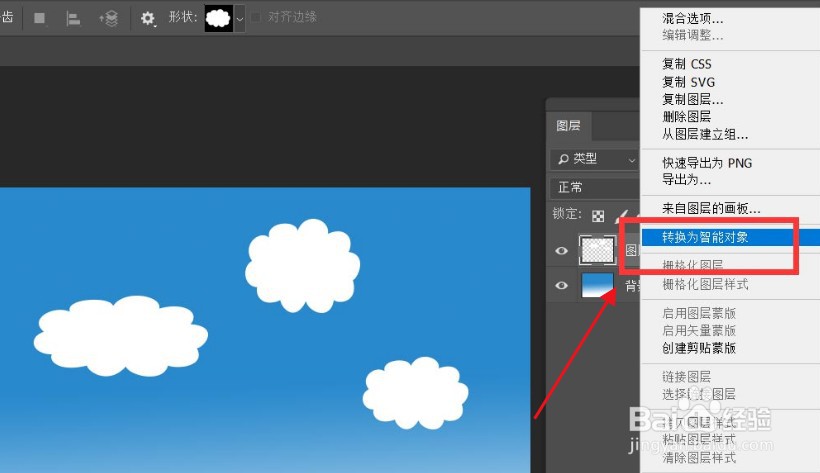
4、接着在窗口菜单中点击创建时间轴

5、找到变换效果后,先在起始点创建关键帧,随后向左平移图形,在停留位置处再次创建关键帧

6、最后适当调整时间轴长度,在文件菜单的导出栏目中,点击存储为web所用格式按钮保存即可

时间:2024-10-12 02:04:16
1、新建空白画布后,点击渐变工具为背景图层添加蓝白渐变效果

2、新建一个图层,点击打开自定义形状工具,将属性改为像素后,绘制三个云朵图形

3、随后鼠标右键图层,点击转换为智能对象按钮
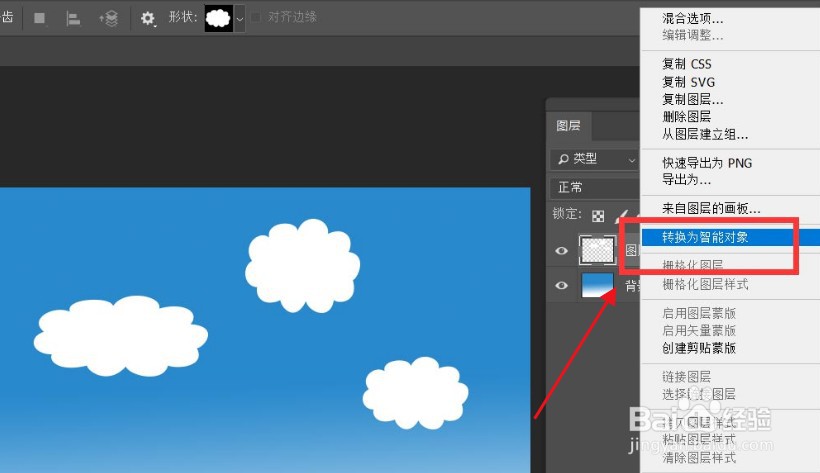
4、接着在窗口菜单中点击创建时间轴

5、找到变换效果后,先在起始点创建关键帧,随后向左平移图形,在停留位置处再次创建关键帧

6、最后适当调整时间轴长度,在文件菜单的导出栏目中,点击存储为web所用格式按钮保存即可

